
Der Microsoft Authenticator ist eine App, um mit dem Smartphone für den Login auf Webseiten eine 2-Faktor-Authentifizierung zu verwenden. In diesem Tipp stellen wir die App, deren Möglichkeiten sowie die Einrichtung vor.
Im Zusammenhang mit einer sicheren Authentifizierung über ein 2-Faktor-Login, wird auch häufig der Microsoft Authenticator erwähnt. In diesem Tipp erklären wir Ihnen, was es mit dieser Software auf sich hat.
- Der Microsoft Authenticator bietet eine 2-Faktor-Authentifizierung für viele Dienste wie Facebook, Amazon oder auch alle Microsoft-Konten.
- Statt einer SMS für die 2-Faktor-Authentifizierung, geben Sie einfach den aktuell angezeigten 6-stelligen Code in der App für den Login ein.
- Für Microsoft-Konten können Sie sich sogar ganz ohne Kennwort einloggen und dafür nur die App nutzen.
Inhalt [Ausblenden]
- 1. Passwörter sind kein hundertprozentiger Schutz
- 2. Eine 2-Faktor-Authentifizierung schafft mehr Sicherheit
- 3. Sicheres Anmelden mit dem Microsoft Authenticator, auch ohne Kennwort
- 4. Microsoft Authenticator über einen QR-Code für die 2-Faktor-Authentifizierung einrichten
- 5. Log-in bei Microsoft-Konten ohne Kennwort
- 6. So können Sie die Anmeldeinformationen sichern und wiederherstellen
1. Passwörter sind kein hundertprozentiger Schutz
Schon seit vielen Jahren ist ein Passwort, sei es noch so sicher, kein hundertprozentiger Schutz vor Missbrauch mehr. Schuld daran sind Trojaner auf Rechnern, welche Passwörter ausspähen, fahrlässige Seitenbetreiber, welche Log-in-Daten für Hacker unverschlüsselt zum Abruf bereitstellen oder richtige Angriffe auf die Infrastruktur von Softwareunternehmen mit dem Ziel, sensible Daten zu erbeuten.
Das Ausmaß des Passwortdiebstahls wird deutlich, wenn man die Webseite https://haveibeenpwned.com aufruft.
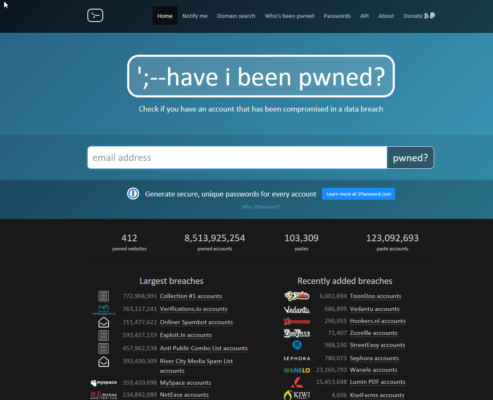
Diese speichert aktuell über 8 Milliarden gehackte Accounts quer durch das Internet von über 400 Webseiten und gibt Auskunft darüber, ob auch Ihre Mailadresse sich in den Datenbanken findet.
Eine einfache Eingabe Ihrer Mailanschrift reicht bereits aus, um zu prüfen, ob und wo Ihre Zugangsdaten abgegriffen wurde.
In unserem Test wurde eine Mailanschrift gleich vier Mal in den Datenbanken gefunden: Hacker haben die Daten von Adobe, ein Spambot, Trillian und auch Verifications.io erbeutet und damit Zugriff auf die Kombination von Passwort und Mailanschrift, stellenweise auch mit sensiblen Daten wie Telefonnummern, Anschrift und sogar das Geburtsdatum.
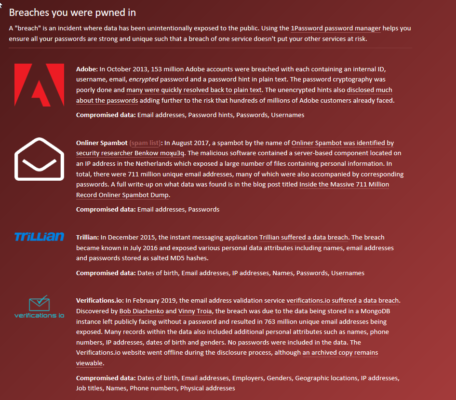
2. Eine 2-Faktor-Authentifizierung schafft mehr Sicherheit
Viele Dienste und Anbieter, darunter beispielsweise Microsoft, Google, eBay, PayPal oder Amazon bieten daher zur höheren Sicherheit eine 2-Faktor-Authentifizierung an. Nach dem erfolgreichen Log-in über die Kombination aus Log-in-Name und Kennwort, muss eine 2. Authentifizierung erfolgen.
Die Wege sind hier sehr verschieden. Google setzt auf eine Authentifizierung per SMS an ein zuvor festgelegtes Endgerät, während Anbieter wie PayPal auch den Log-in mit einem elektrischen Sicherheitsschlüssel absichern, welcher alle 30 Sekunden einen sechs-stelligen Sicherheitscode für den Log-in erzeugt.
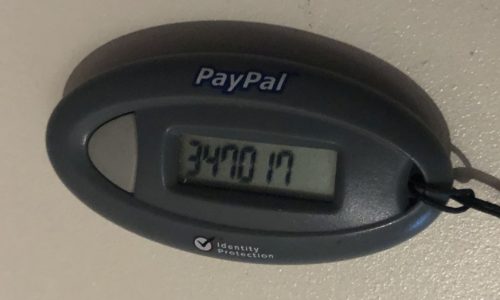
Statt Hardware oder SMS kann man aber auch Apps wie den Microsoft Authenticator einsetzen.
3. Sicheres Anmelden mit dem Microsoft Authenticator, auch ohne Kennwort
Der Microsoft Authenticator ist eine kostenlose App für die Betriebssysteme Android sowie iOS und erweitert den Log-in um eine 2-Faktor-Authentifizierung. Eine Desktop-App für Windows 10 gibt es leider nicht.
Der Microsoft Authenticator erzeugt standardisierte OTP-Codes (One-Time Password), mit denen Sie Ihr Konto absichern können.
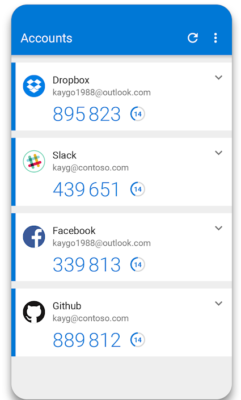
Die App unterstützt nicht nur den Log-in für ein Microsoft-Konto, sondern auch andere Anbieter wie beispielsweise Google oder Facebook. Die Einrichtung ist dabei sehr einfach gelöst.
Neben der Funktion eine sichere 2-Faktor- Authentifizierung einzurichten, kann die App von Microsoft auch dazu verwendet sich, bei Microsoft-Diensten wie Outlook oder Office nur Mithilfe der App einzuloggen. Statt mit einem Kennwort können Sie sich dann über die Eingabe einer Zahl auf der App gegenüber dem Dienst authentifizieren.
Weitere Infos finden Sie auch auf der Homepage von Microsoft.
4. Microsoft Authenticator über einen QR-Code für die 2-Faktor-Authentifizierung einrichten
Um den Microsoft Authenticator als sicheren Log-in für beispielsweise Facebook zu benutzen, müssen Sie in den Facebook-Einstellungen den unter „Sicherheit und Log-in“ den Eintrag „Verwende die zweistufige Authentifizierung“ anklicken.
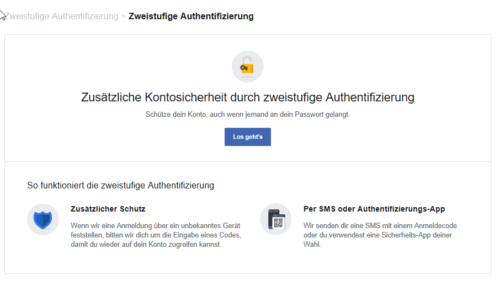
Nach dem Start haben Sie Auswahl zwischen der klassischen Methode per SMS, auch die Wahl einer Authentifizierung-App wie den Microsoft Authenticator.
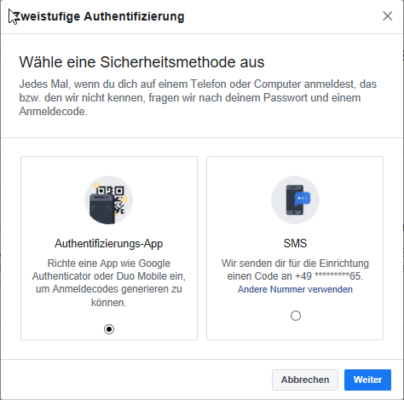
Daraufhin zeigt Facebook einen QR-Code an, den Sie mit dem Microsoft Authenticator einfach einscannen können.
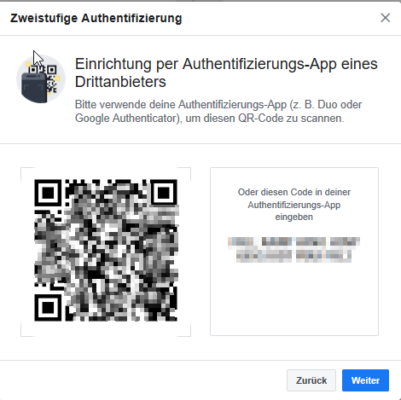
Dazu klicken Sie in der App auf das Plus-Symbol für neue Konten und können den QR-Code dann einfach einscannen.
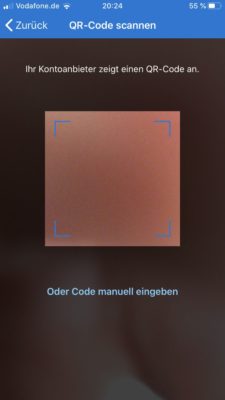
Alternativ können Sie auch den Code aus Buchstaben und Zahlen neben dem QR-Code in die App eintippen.
Nach dem erfolgreichen Verbinden von Facebook mit der App, müssen Sie beim nächsten Log-in zur Authentifizierung jeweils die 6-stellige Zahl eingeben, welche für das Konto gerade in der App angezeigt wird und sich alle 30 Sekunden ändert.
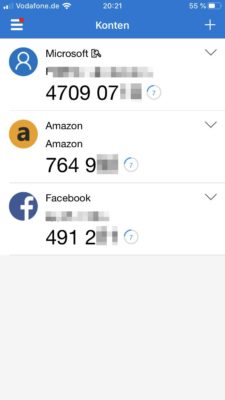
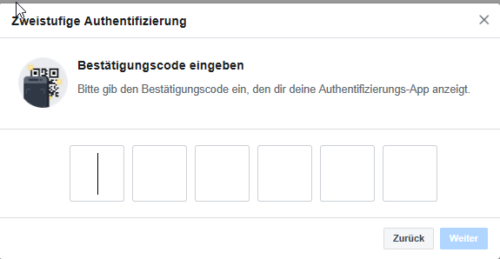
Die Vorgehensweise für andere Dienste wie Google, GitHub oder Amazon im Grunde identisch und bei Microsoft nochmals im Detail beschrieben.
5. Log-in bei Microsoft-Konten ohne Kennwort
Eine Besonderheit der Microsoft Authenticator-App ist die Möglichkeit, sich bei Microsoft-Konten ohne ein Kennwort anzumelden. Dazu müssen Sie sich mit einem Geschäfts-, Schul- oder Unikonten bzw. Ihrem persönlichen Konto von Microsoft direkt in der App auf einem mobilen Gerät anmelden. Wenn ein Microsoft-Konto erfolgreich mit der App verbunden ist, wird dies durch ein Schlüsselsymbol angezeigt.
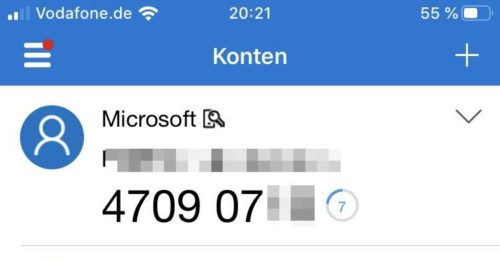
Wenn Sie sich nun mit diesem Konto bei einem Microsoft-Dienst anmelden möchten, können Sie statt dem Passwort auch die Microsoft Authenticator-App verwenden.
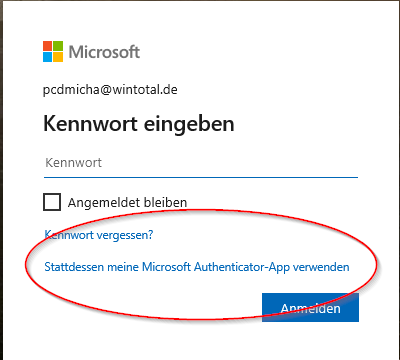
Sie werden dann aufgefordert, auf der App eine Zahl zu drücken, die gerade im Fenster angezeigt wird.
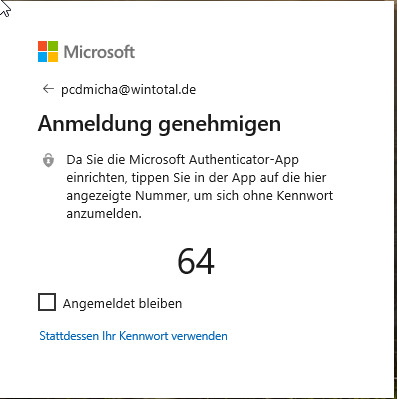
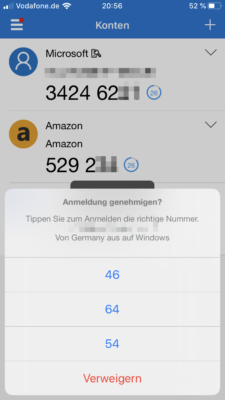
Log-in in Windows 10: Ein Log-In in Windows 10 mit der Authenticator-App ist leider nicht möglich, obwohl Windows 10 dafür eigentlich die ideale Plattform wäre.
6. So können Sie die Anmeldeinformationen sichern und wiederherstellen
In der Microsoft Authenticator-App ist in den Einstellungen auch eine Cloud-Sicherung enthalten, welche über die iCloud oder Google Cloud für Android ein Backup von den Kontodaten macht. Mit dieser Sicherung können Sie die Daten auf einem neuen Gerät wiederherstellen.
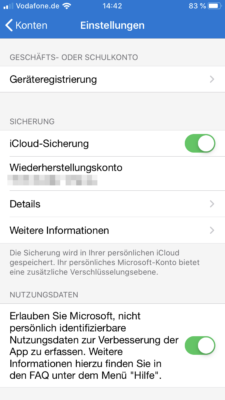
Um die Daten auf dem neuen Smartphone wiederherzustellen, müssen Sie die App nur wieder starten und finden beim ersten Start die Funktion, eine Sicherung wiederherzustellen. Dazu müssen Sie sich dann mit dem gleichen Konto anmelden, welches für die Sicherung verwendet wurde.
Für die übrigen Konten ist dann jeweils wieder ein neuer QR-Code oder Bestätigungscode notwendig, um die Accounts wieder vollständig herzustellen.
Microsoft hat in dem Artikel Sichern und Wiederherstellen von Kontoanmeldeinformationen mithilfe der Microsoft Authenticator-App nochmals ausführlich erklärt und verlinkt auch aus der App auf diesen Text, wenn Sie auf „Weitere Informationen“ klicken.
Wenn Sie dagegen die App einfach auf einem neuen Smartphone einrichten, wird die Verbindung der Konten zu dem bisherigen Gerät damit nicht aufgehoben. Sie müssen in diesem Fall selbstständig für alle Konten das bisherige Gerät aus der 2-Faktor-Authentifzierung entfernen nun das neue Gerät wie unter Punkt 4 beschrieben neu einrichten. Für Microsoft-Konten finden Sie die notwendige Funktion in der Kontosicherheit hinter „Zusätzliche Sicherheitsoptionen“, bei den anderen Anbietern wie Facebook in den Einstellungen.
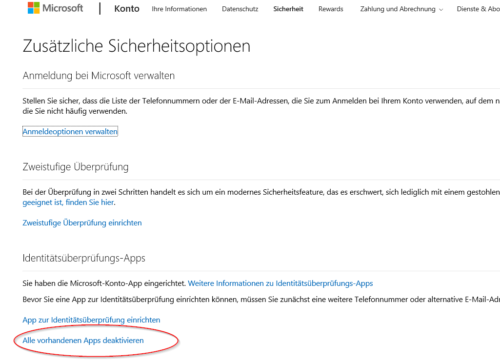


 (49 votes, average: 4,10 out of 5)
(49 votes, average: 4,10 out of 5)